Heslo Wi-Fi cez prehliadač. Ako zistíte heslo pre svoju sieť Wi-Fi?
Väčšina používateľov je pomerne silne presvedčená, že šifrovanie WPA možno považovať za nepriestrelné pre všetky typy útokov, avšak mnohí výrobcovia smerovačov stále ponechávajú funkciu WPS s overením kódu aktívnu. Toto osemmiestne heslo je navrhnuté tak, aby útočníkovi stačilo uhádnuť prvých sedem znakov, pričom prvé štyri a posledné tri sa zvyčajne uhádnu samostatne, čo dáva dokopy jedenásťtisíc kombinácií kódov. V praxi je jeho výber veľmi jednoduchý.
Debrífing
Ak teda hľadáme odpoveď na otázku zo susedovej WiFi, mali by sme sa zásobiť týmito nástrojmi: BackTrack 5 Live CD, počítač s bezdrôtový adaptér A DVD mechanika, bezdrôtová sieť s WPA šifrovaním, aktívne WPS. Prirodzene, mali by ste byť trpezliví.
Základný pracovný postup
IN určený program obsahuje nástroj Reaver, ktorý využíva zraniteľnosť rovnakého WPS. Ak chcete zistiť heslo WiFi vášho suseda, budete musieť zhromaždiť určité informácie. Musíte poznať názov rozhrania, ktoré používate bezdrôtová karta, ako aj BSSID smerovača, ktorý bude napadnutý. Bezdrôtovú kartu budete musieť nastaviť do režimu monitorovania. Po spustení terminálu zadajte príkaz: iwconfig a potom stlačte kláves enter. Ak máte iba jednu bezdrôtovú kartu, jej názov bude s najväčšou pravdepodobnosťou wlan0. V budúcnosti, ak existuje niekoľko kariet, budete musieť túto hodnotu nahradiť možnosťou, ktorá zodpovedá skutočnosti.
 Teraz sieťový adaptér možno prepnúť do monitorovacieho režimu zadaním príkazu airmon-ng start wlan0. Medzi všetkými ostatnými informáciami, ktoré ste si už zapamätali, by ste mali venovať pozornosť aj názvu rozhrania režimu monitorovania, tento moment toto je parameter mon0. Je čas určiť BSSID smerovača, ktorý je napadnutý; na tento účel použite príkaz airodump-ng wlan0 alebo jeho alternatívu, ak je to potrebné, airodump-ng mon. Keďže hovoríme o susedovi, potom po objavení sa v zozname požadovanú sieť mali by ste stlačiť Ctrl+C, aby ste zastavili aktualizáciu zoznamu. Teraz musíte skopírovať BSSID a potom sa dostať k skutočným veciam.
Teraz sieťový adaptér možno prepnúť do monitorovacieho režimu zadaním príkazu airmon-ng start wlan0. Medzi všetkými ostatnými informáciami, ktoré ste si už zapamätali, by ste mali venovať pozornosť aj názvu rozhrania režimu monitorovania, tento moment toto je parameter mon0. Je čas určiť BSSID smerovača, ktorý je napadnutý; na tento účel použite príkaz airodump-ng wlan0 alebo jeho alternatívu, ak je to potrebné, airodump-ng mon. Keďže hovoríme o susedovi, potom po objavení sa v zozname požadovanú sieť mali by ste stlačiť Ctrl+C, aby ste zastavili aktualizáciu zoznamu. Teraz musíte skopírovať BSSID a potom sa dostať k skutočným veciam.
V termináli musíte zadať príkaz: reaver -i moninterface -b bssid -vv, kde parameter moninterface je zodpovedný za názov rozhrania režimu monitorovania a bssid je BSSID smerovača, o ktorý máte záujem. Keďže hovoríme o tom, ako to zistiť WiFi heslo sused, stojí za zmienku, že po zadaní zadaného príkazu môžete podnikať, pretože obslužnému programu niekedy trvá až 10 hodín, kým nájde požadovaný kód. Ak je všetko v poriadku, uvidíte kód a heslo smerovača.

Ochrana
Keďže sa vy sami môžete kedykoľvek stať susedom, do ktorého siete sa chce niekto pripojiť, stojí za to vedieť o metódach ochrany. Vždy sa oplatí vypnúť WPS. Ak nainštalujete aj filtre MAC, potom žiadne zariadenia tretích strán nebudú môcť vôbec získať prístup na pripojenie k vašej sieti. Útočník však môže získať prístup k zoznamu povolených adries a potom ho sfalšovať novou.

Ako zistiť heslo suseda na WiFi, aby ste mohli použiť jeho prístup
Stojí za to pochopiť, ako takáto sieť funguje, aby sme pochopili ako rôzne metódy hackovanie Každý vie, že distribúcia bezdrôtový internet vyrábané smerovačmi. Ak sa chcete pripojiť k sieti, smerovaču sa odošle žiadosť o povolenie, skontroluje heslá a rozhodne sa, či vás pripojí alebo nie. Po pripojení používateľa k sieti bude výmena informačných paketov stále pokračovať. Obsahujú sieťové heslo, ako aj informácie o tom, aké akcie používateľ na internete vykonáva.

Ľahká cesta
Ak hovoríme o tom, ako zistiť heslo WiFi siete, potom je tu jedným zo spôsobov zachytávanie a dešifrovanie paketov, z ktorých sa potom vytiahne rovnaké heslo. Táto metóda je pomerne efektívna, ale budete potrebovať zručnosti a znalosti hackerského programátora alebo si môžete stiahnuť špeciálny hackerský program, ktorý zachytáva pakety. Na otázku, ako zistiť heslo z WiFi suseda, existuje aj veľmi jednoduchá odpoveď – jednoduché vyhľadávanie hesiel. Ak to chcete urobiť, spustite špeciálny program Ak chcete prelomiť heslo pomocou tejto metódy, zadajte sieť, o ktorú máte záujem, a počkajte. Takýto program bude implementovať vyhľadávanie všetkých možných kombinácií hesiel. Nevýhody tejto možnosti sú, že proces je niekedy veľmi rýchly a niekedy trvá veľmi dlho.
Hackovanie sietí Wi-Fi
Každý prenosný počítač má bezdrôtový modul, ktorý dokáže rozpoznať značný počet sietí Wi-Fi, ale zvyčajne sú pod spoľahlivú ochranu ako heslo. A tu celkom prirodzene vzniká otázka, ako zistiť heslo WiFi routera?
Na začiatok môžete použiť tie „najhlúpejšie“ možnosti, ktoré tiež niekedy fungujú. Vyskúšajte štandardnú kombináciu hesiel, to znamená sekvenčné čísla od 1 do 8 alebo od 0 do 7 alebo v opačnom poradí. Ak to pomôže, potom sa ukáže, že vaši susedia nie sú príliš obozretní. Ak nie, môžete pokračovať ďalej. Môžete vykonať rovnaké vyhľadávanie hesiel, ale použite na to program.
zabudol si heslo? Aj toto sa stáva
Používatelia sa nie vždy zaujímajú na úkor niekoho iného; niekedy je potrebné určiť rovnakú sadu znakov pre ich smerovač. Takže, ak vás nezaujíma, ako zistiť heslo WiFi vášho suseda, pretože ste zabudli svoje vlastné, mali by ste to urobiť. Musíte sa prihlásiť do Centra sietí a zdieľania. V ľavom stĺpci okna kliknite na spravovať bezdrôtové siete. Teraz uvidíte zoznam zariadení, ku ktorým bol tento počítač pripojený cez WiFi. Musíte zavolať vlastnosti smerovača, ktoré potrebujete. Teraz by ste mali prejsť na kartu zabezpečenia. V oblasti kľúča uvidíte hviezdičky, za ktorými sa skrýva vaše heslo Pre zobrazenie znakov je potrebné zaškrtnúť políčko pre zobrazenie zadaných znakov. Toto je vaše heslo.
Teraz viete nielen to, ako zistiť heslo Wifi svojho suseda, ale aj spôsoby, ako chrániť váš smerovač pred votrelcami, ako aj spôsob, ako určiť svoje vlastné zabudnuté heslo.
Ahoj všetci! Dnes sa naučíte, ako zistiť heslo v počítači. wifi router vašej sieti.
Aké smutné je, keď zabudnete heslo k svojmu účtu: budiž sociálna sieť alebo Wi-Fi. Oveľa horšie je, ak ide o heslo do elektronickej peňaženky... Ale v každej z týchto situácií vždy existuje východisko. A netreba prepadať panike. Stačí si prečítať tento článok a pochopíte Ako bez námahy na počítači môžete mať svoju stratenú heslo wifi.
Ako zistiť heslo wifi v počítači alebo ho obnoviť
Aby ste pochopili, ako zistiť heslo wifi na vašom počítači, musíte urobiť nasledovné. Obnoviť zabudnuté heslo z Wi-Fi.
Prejdime teda k akcii.
- Nájdite ho v pravom dolnom rohu pracovnej plochy ikona sieťového pripojenia a zavolajte jeho kontextové menu (kliknite raz kliknite pravým tlačidlom myši myši).
- V zozname, ktorý sa otvorí, kliknite na „ Centrum riadenia siete a zdieľaný prístup ».
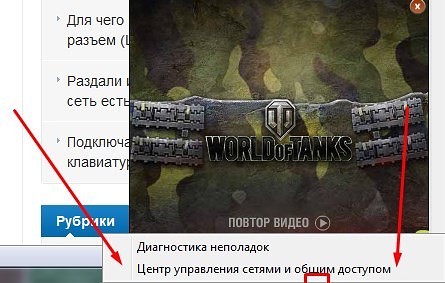
- V zobrazenom okne vyberte „“.
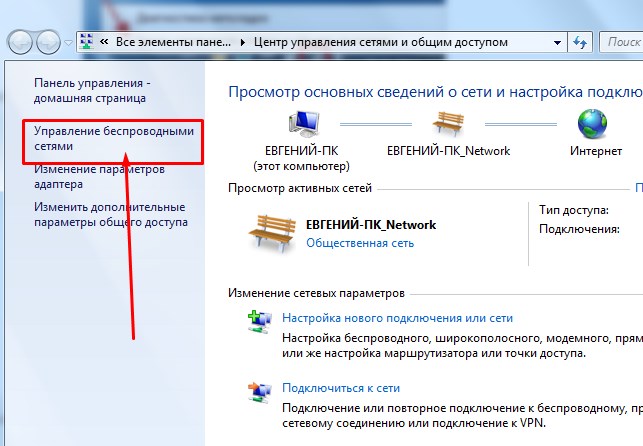
- V novom okne musíte nájsť svoje pripojenie a raz naň kliknúť pravým tlačidlom myši. Medzi navrhovanými možnosťami kliknite na „Vlastnosti“.
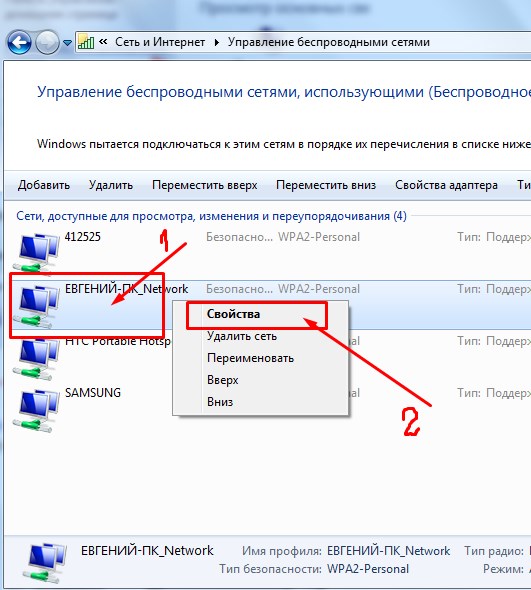
- Otvorte kartu „Zabezpečenie“ a venujte pozornosť riadku „ Kľúč zabezpečenia siete" Tu sú skryté postavy. Toto je vaše požadované heslo! Aby ste to videli, musíte zaškrtnúť políčko „ Zobraziť zadané znaky».
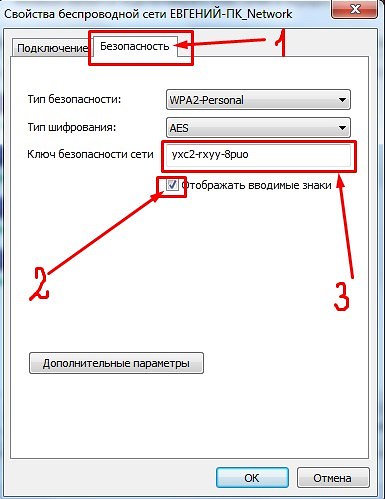
Vašou úlohou teraz nie je stratiť alebo zabudnúť heslo. Môžete si to zapísať do poznámkového bloku alebo vytvoriť dokument s heslami, ktorý bude uložený vo vašom počítači na mieste, ktoré poznáte.
Ak máte problém s krokom 3 kvôli nedostatku termínov “ Správa bezdrôtovej siete“, potom vykonajte nasledovné:
- Kliknite na ikonu pripojenia umiestnenú na paneli oznámení a zobrazí sa zoznam sietí.
- Vyberte svoju sieť kliknutím na ňu kliknite pravým tlačidlom myši. Ďalej kliknite na „Vlastnosti“.
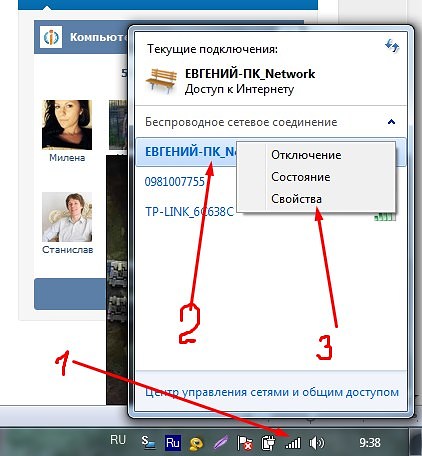
- Začiarknite políčko „Zobraziť zadané znaky“ a vaše zabudnuté heslo sa zobrazí pred vami.

Tu Ako bez veľkého úsilia môžete zistiť na počítači môj heslo wifi. Ak táto metóda nefunguje, musíte použiť nastavenia smerovača.
Pozrite sa na svoje heslo Wi-Fi v nastaveniach smerovača. Pre to:
- pripojte smerovač k počítaču pomocou sieťový kábel, ktorý sa dodáva so smerovačom;
- V adresný riadok prehliadač, zadajte adresu 192.168.1.1;
- zadajte svoje prihlasovacie meno a heslo – admin a admin (za predpokladu, že ste ich nezmenili);
- otvorte kartu Bezdrôtové pripojenie - Bezdrôtové zabezpečenie;
- v riadku Heslo PSK: (Heslo PSK:) bude uvedené vaše heslo pre prístup Wi-Fi siete. Heslo sa môže nachádzať aj na tejto stránke, ale na inom riadku.
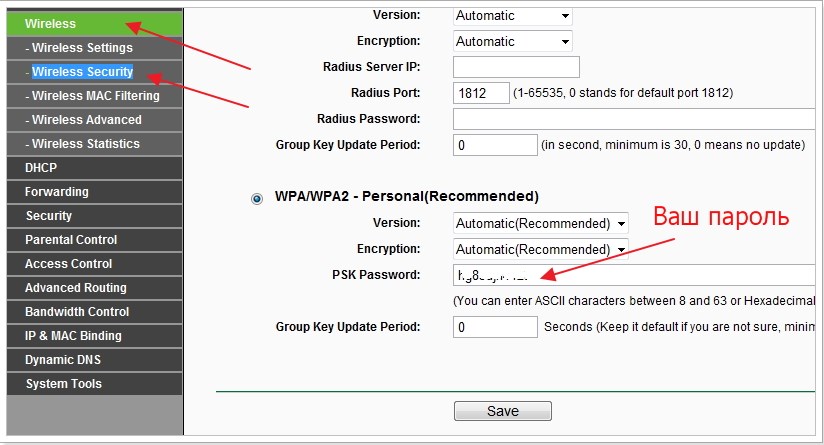
Smerovače Asus zobrazujú heslo na hlavnej stránke.

Ak všetko ostatné zlyhá, môžete na smerovači použiť obnovenie továrenských nastavení. V tomto prípade ho však budete musieť znova nakonfigurovať sami (nastaviť parametre sieťového pripojenia, názov siete atď.). Budete však môcť zadať svoje nové heslo a potom nebudete musieť obnoviť to staré.
Teraz poznáte niekoľko možností, ako na počítačivedieť si stratený heslo wifi. Veľa šťastia všetkým a ak máte nejaké otázky, použite prosím komentár.
S UV. Jevgenij Kryžanovský
Po prvotnom nastavení domácej alebo pracovnej wifi si na ňu spravidla rýchlo zvyknete a po týždni si prestanete pamätať heslo, keďže všetky možné domáce zariadenia sa k Wi-Fi pripájajú automaticky, zo starej pamäte. Čo ak ste si však kúpili nové zariadenie a chcete ho pripojiť k svojej wi-fi, no už ste zabudli heslo? Neprepadajte panike, dnes vám povieme, ako zistiť heslo pre vašu wifi!
Technológie v modernom svete bezdrôtový prenos Dáta WI-FI sa používajú všade. Nájdete ho v kaviarňach, reštauráciách, kanceláriách a dokonca aj na autobusovej zastávke. Väčšina aktívnych používateľov internetu si už zakúpila smerovače a zriadila prístupový bod vo svojom byte, aby mohla využívať prenos cez rôzne zariadenia, ktoré sú vybavené špeciálnym adaptérom. Tento prístup umožňuje všetkým členom rodiny byť súčasne online bez sporov alebo rozdelenia a aby ste obmedzili svoju WI-FI pred cudzími ľuďmi, musíte si nastaviť heslo na vstup.
Najbezpečnejším a najspoľahlivejším šifrovacím protokolom v súčasnosti je WPA2-PSK, možno ho vybrať v nastaveniach smerovača. Minimálna dĺžka kľúča v tomto prípade nemôže byť menšia ako 8 znakov, takže hacknutie takéhoto prístupového bodu je takmer nemožné. Nezriedka však nastane nepríjemnosť, keď samotný administrátor zabudne heslo a následne sa pripojenie k vlastnému routeru stane nemožným. Samozrejme, takmer každé moderné zariadenie si pamätá kľúč, ktorý bol k nemu pripojený, ale ak náhle došlo k preinštalovaniu operačný systém, zmenu konfigurácie alebo výmenu zariadenia, budete musieť zadať heslo znova. Preto je lepšie si to vopred zapísať na papier alebo do poznámkového bloku.

Ak používate operačný systém Windows 7, zistenie hesla pre prístupový bod nie je vôbec ťažké. Najprv musíte prejsť na ovládací panel a nájsť tam časť „Centrum sietí a zdieľania“. Vľavo bude kontextové menu, potrebujete riadok „Zmeniť nastavenia adaptéra“, ste prihlásený? - Skvelé. Vyberte svoje bezdrôtové pripojenie a dvakrát naň kliknite ľavým tlačidlom myši a potom kliknite na „Vlastnosti bezdrôtovej siete“. Karta „Zabezpečenie“ v tejto ponuke vám zobrazí všetky podrobné informácie vrátane spôsobu šifrovania a hesla, ak ich však chcete zobraziť, začiarknite políčko vedľa položky „Zobraziť zadané znaky“.
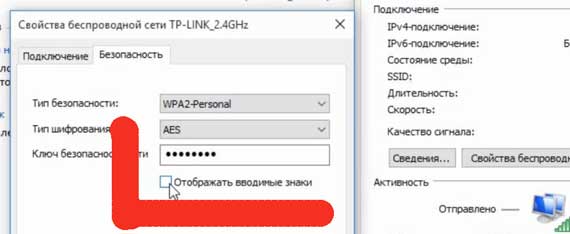
Používatelia systému Windows 10 môžu svoje heslo WI-FI zistiť takmer rovnakým spôsobom, ale keďže tento OS používa úplne upravené používateľské rozhranie, postup sa vykonáva trochu inak. Najjednoduchším spôsobom je kliknúť pravým tlačidlom myši na ponuku Štart a prejsť na Ovládací panel a potom urobiť všetko podľa metódy opísanej v predchádzajúcom odseku. Existuje však aj iný spôsob:
- Kliknite ľavým tlačidlom myši na „Štart“ a prejdite na „Nastavenia“ ( malá ikona ozubené kolesá);
- Vyberte časť „Sieť a internet“, potom „WI-FI“, ktorá sa nachádza v ponuke vľavo;
- Prejdite nadol a kliknite na riadok „Konfigurovať nastavenia adaptéra“.
Ako vidíte, bez ohľadu na to, aké nové Rozhranie Windows 10 sa pre začiatočníkov nezdalo odstrašujúce, všetko je tu celkom jednoduché a jasné. Okrem toho môžete vždy použiť špeciálne príkazy vyvolaním požadovaného menu pomocou kombinácie kláves win+R. Ak chcete otvoriť ponuku správy siete, musíte zadať hodnotu „ncpa.cpl“ bez úvodzoviek.
![]()
Každý používateľ pripojený k určitej sieti sa často pýta, ako zistiť heslo pre svoju WiFi na paneli správcu smerovača. Najvhodnejšie je zvážiť túto možnosť pomocou príkladu smerovača od TP-Link, pretože spoločnosť teraz zaberá leví podiel na trhu a je vlastne monopolistom. Ak chcete úspešne dokončiť postup, musíte poznať prihlasovacie meno a heslo na zadanie nastavení smerovača a jeho IP adresy. Štandardne sa tam dostanete zadaním 192.168.1.1 alebo 192.168.0.1 v prehliadači, no existujú aj univerzálne adresy v podobe domény tplinklogin.net a tplinkwifi.net. V každom prípade je to všetko uvedené na spodnej strane zariadenia, prihlasovacie meno a heslo sú zvyčajne admin-admin. Ďalej by ste mali prejsť do časti Bezdrôtové pripojenie a vybrať Bezdrôtové zabezpečenie. V riadku Heslo môžete vidieť kľúč k vášmu prístupovému bodu a uložiť ho do dokumentu alebo skopírovať na kúsok papiera. Treba poznamenať, že v smerovačoch od iných výrobcov sa postup vykonáva podobnou metódou a heslo sa často nachádza v nastaveniach zabezpečenia bezdrôtovej siete.
Ako zistiť IP adresu smerovača?
Prvým a najjednoduchším spôsobom, ako zistiť IP adresu vášho routera pre neskoršie zadanie nastavení, je pozrieť sa na ňu na spodnom kryte puzdra. Táto možnosť je však dobrá len vtedy, ak máte priamy prístup k zariadeniu. Okrem toho výrobca často uvádza tento parameter v pokynoch k zariadeniu. Ak vám tieto metódy nevyhovujú, ale počítač je pripojený k prístupovému bodu, potom:
- Prejdite na ovládací panel;
- Položka „Spravovať siete a zdieľanie“;
- "Zmeniť nastavenie adaptéra";
- Dvakrát kliknite na bezdrôtové pripojenieľavé tlačidlo myši;
- Kliknite na položku Podrobnosti.
Vedľa položky „Default Gateway IPv4“ sa zobrazí adresa IP vášho smerovača.
Ako zistiť heslo pre vaše WiFi, ak používate mobilné zariadenie na OS Android? Najprv musíte nainštalovať Root a stiahnuť akéhokoľvek dobrého správcu súborov, pretože budete potrebovať prístup do koreňového adresára. Keďže operačný systém Android má podobnú architektúru ako Linux, kľúč, ktorý potrebujete, bude s 99% pravdepodobnosťou uložený v jednom z nich systémové súbory. Postup je nasledovný:
- Poskytnite práva root Správca súborov a otvorte ho;
- Prejdite do priečinka wifi, plná cesta- /data/misc/wifi;
- Otvorte súbor wpa_supplicant.conf.
Tento malý dokument obsahuje všetky dôležité informácie vrátane typu šifrovania, názvu siete a sieťového hesla.
Heslá Wi-Fi pre operačný systém Android sú bezkonkurenčným nástrojom, ktorý vám pomôže obnoviť zabudnuté heslo. Po nainštalovaní aplikácie a jej spustení sa vykoná skenovanie potrebné informácie a zobrazí na obrazovke používateľa všetky dôležité údaje o konkrétnej bezdrôtovej sieti. Softvér úplne eliminuje potrebu prehrabávať sa v systémových adresároch svojpomocne, čo je obrovská výhoda. Aby ste predišli takýmto problémom, je lepšie si heslá vždy zapisovať na kúsok papiera a nespoliehať sa na svoju pamäť, pretože v nej často chýbajú malé detaily, najmä preto, že kľúč je možné vždy uložiť do súboru poznámkového bloku a nechať na pevnom disku počítača. jazdiť na odľahlom mieste.
Ako zistiť heslo WiFi na iPhone?
Bohužiaľ, nápad Apple nemá otvorené systém súborov, takže zatiaľ pravidelné prostriedky Túto informáciu nie je možné zistiť. Ale nebojte sa, vždy môžete použiť špeciálny skript s názvom WiFi heslá. Je k dispozícii na stiahnutie v obchode Cydia, ale len na jailbreaknutých zariadeniach. Na zistenie hesla týmto spôsobom potrebujete:
- Nainštalujte vylepšenie hesiel WiFi;
- Reštartujte Springboard;
- Otvorte aplikáciu.
Ak sa napríklad potrebujete pripojiť k rovnakému prístupovému bodu z MacBooku, ale zabudli ste alebo nepoznáte heslo, vždy sa môžete uchýliť k iCloud Keychain. Teda MacBook fungujúci pod tým istým účtu, automaticky sa bude môcť pripojiť k bezdrôtovým sieťam uloženým v iPhone. Okrem toho bude v budúcnosti možné zobraziť kľúč, ktorý vás zaujíma, na notebooku Apple tak, že prejdete do nastavení iCloud a ponuky „AirPort“.
Programy, ktoré za vás zistia heslo k sieti Wi-Fi
Ako zistiť heslo pre pripojená WiFi, najlepšie vám odpovedia moderné programy, ktoré sú dostupné pre takmer každý operačný systém. Najlepší nástroj v tomto prípade ide o softvér WirelessKeyView spustený v systéme Windows 7/8/10. Aplikácia je distribuovaná úplne zadarmo a je ťažké ju nazvať plnohodnotným programom, skôr je to skript vyvinutý jasne na konkrétny účel. Súbor si môžete stiahnuť na oficiálnej stránke a nevyžaduje inštaláciu do systému, stačí ho spustiť dvojité kliknutie myši. Tento nástroj navyše ukáže nielen heslo z pripojenej WI-FI siete, ale aj zo všetkých, ku ktorým bolo zariadenie kedy pripojené.
Podobný, no už plnohodnotný softvér WiFi Password Revealer vám umožní rýchlo si zapamätať zabudnuté heslo z vlastnej siete. Aplikácia je distribuovaná aj pomocou bezplatného modelu, takže jej stiahnutie a vlastná kontrola účinnosti zaberie len pár minút. Funkčná sada umožňuje uložiť kľúče textový súbor aby vás ochránili pred podobnými problémami v budúcnosti.
Ako zistiť heslo pre Wi-Fi na vašom počítači?
V súčasnosti ho majú takmer všetci aktívni používatelia internetu doma Wi-Fi router. Je to výhodné, keď je v dome niekoľko zariadení, ako napríklad televízor, smartfón, laptop a tablet, ktoré je potrebné pripojiť k internetu.
Tu nám príde na pomoc Wi-Fi router. Každé Wi-Fi však musí byť chránené heslom, aby sa zabránilo nelegálnemu pripojeniu.
Rovnaké heslo sa zadáva pre jedno zariadenie pri jednom pripojení a už sa nikdy nepožaduje. Potom je heslo bezpečne zabudnuté a pri pripájaní nového alebo opätovnom pripájaní starého zariadenia je zadanie nemožné.
V tomto článku budeme hovoriť o tom, ako môžete zobraziť heslo pre Wi-Fi prostredníctvom prenosného počítača alebo počítača, ktorý je už k nemu pripojený.
Zobrazenie hesla Wi-Fi cez iný počítač
Ak máte akýkoľvek iný počítač alebo prenosný počítač, ktorý je už pripojený k sieti Wi-Fi (cez Wi-Fi, nie cez kábel), heslo, pre ktoré potrebujete zistiť, vykonajte nasledujúce kroky (Táto metóda funguje na akomkoľvek Verzie systému Windows- XP, 7, 8,1, 10).
Nájdite ikonu pripojenia v pravom dolnom rohu.
Ikona sieťové pripojenie
Kliknite naň pravým tlačidlom myši a vyberte „Centrum sietí a zdieľania“ (pre Windows XP - „Sieťové pripojenia“).
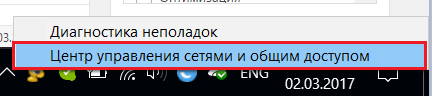
Prejdite do Centra sietí a zdieľania
V okne, ktoré sa otvorí, kliknite raz ľavým tlačidlom myši na ikonu aktívneho bezdrôtového pripojenia.
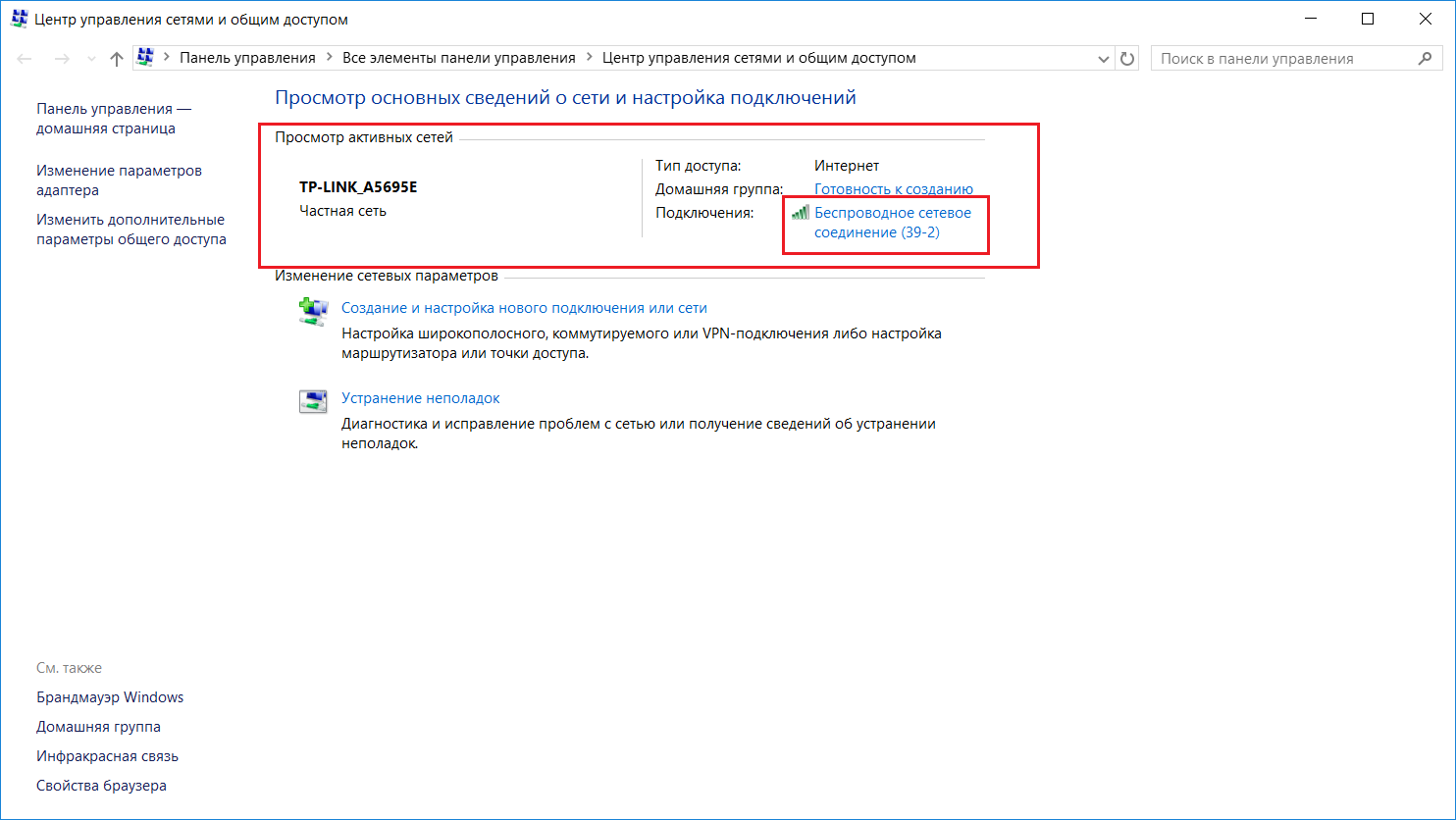
Výber aktívneho démona káblové pripojenie
Otvorí sa stavové okno, v ktorom musíte vybrať „Vlastnosti bezdrôtovej siete“.
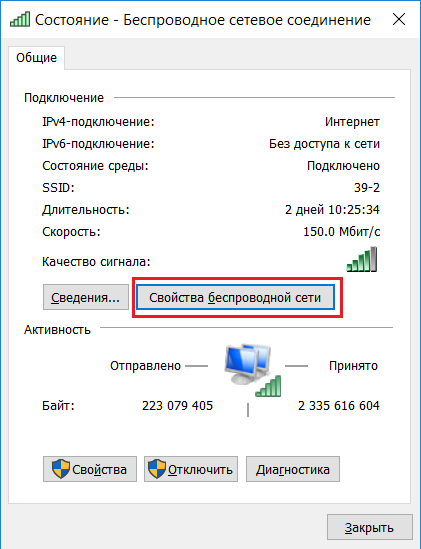
Zobrazenie vlastností aktívneho bezdrôtového pripojenia
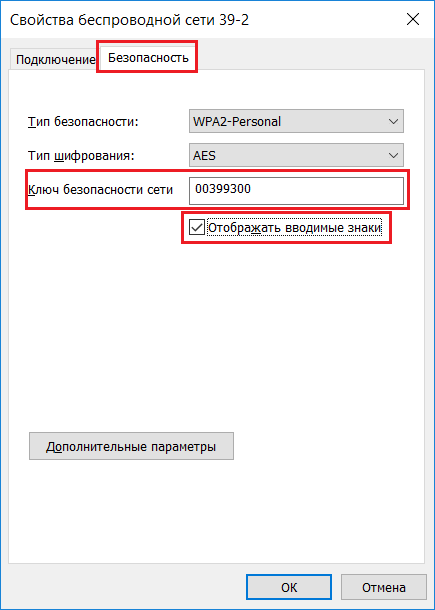
Zobrazte si heslo siete Wi-Fi na počítači
Potom sa v riadku „Kľúč zabezpečenia siete“ zobrazí heslo vášho bodu Wi-Fi.
Ako zistiť heslo pre smerovač Wi-Fi prostredníctvom počítača, ktorý je k nemu pripojený pomocou kábla?
Teraz zvážime situáciu, keď potrebujete zistiť heslo pre smerovač, pričom je k nemu pripojený počítač pomocou kábla.
Prvým miestom, kde začať, je zistiť adresu brány v konfigurácii siete. Táto adresa bude adresou nášho smerovača, na ktorý musíte prejsť, aby ste zistili heslo.
Rovnako ako v predchádzajúcom prípade nájdite ikonu sieťového pripojenia vpravo dole a kliknite na ňu pravý kľúč myši. Potom z rozbaľovacej ponuky vyberte možnosť „Centrum sietí a zdieľania“.

Prihláste sa do Centra sietí a zdieľania
Vyberte aktívne pripojenie podľa lokálna sieť jedno kliknutie ľavým tlačidlom myši v okne, ktoré sa otvorí.
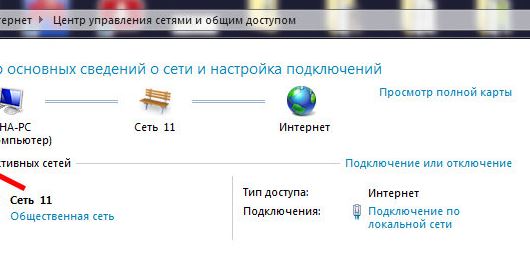
Výber aktívneho káblového pripojenia
V okne stavu pripojenia, ktoré sa otvorí, kliknite na tlačidlo „Podrobnosti“.
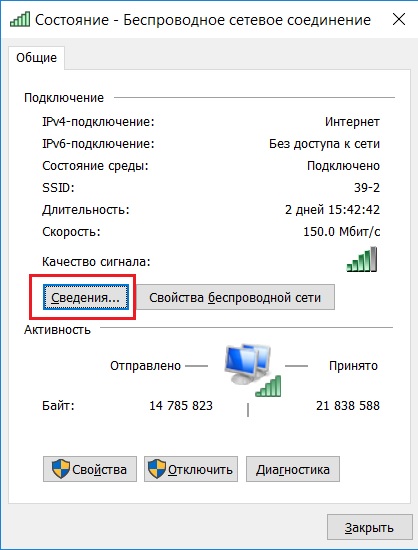
Zobraziť podrobnosti o káblovom pripojení LAN
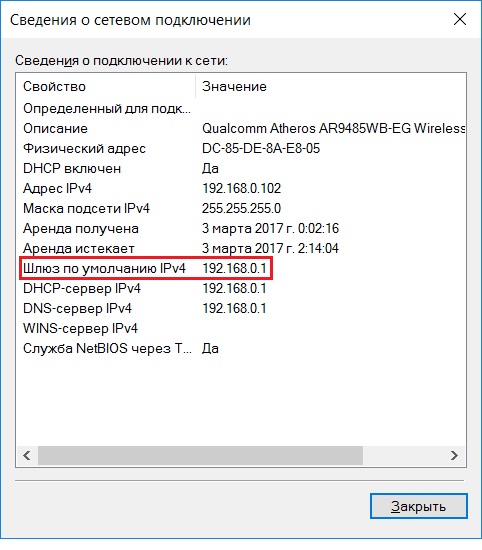
Pozrite si bránu. čo je adresa smerovača
Otvorte ľubovoľný prehliadač a zadajte čísla IP adries z vyššie uvedeného riadku. V našom prípade je to 192.168.0.1.
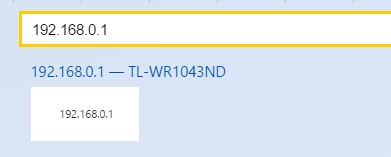
Zadaním adresy smerovača zadajte jeho nastavenia
Mal by sa zobraziť autorizačný formulár, v ktorom musíte zadať „admin“ do riadkov pre prihlásenie a heslo.

Zadanie prihlasovacieho mena a hesla pre smerovač Wi-Fi
Týmto spôsobom prejdete do nastavení vášho Wi-Fi routera. Teraz, v závislosti od modelu smerovača, musíte nájsť niečo podobné ako „Bezdrôtový režim“, Wi-FI, Bezdrôtové pripojenie alebo Wlan.
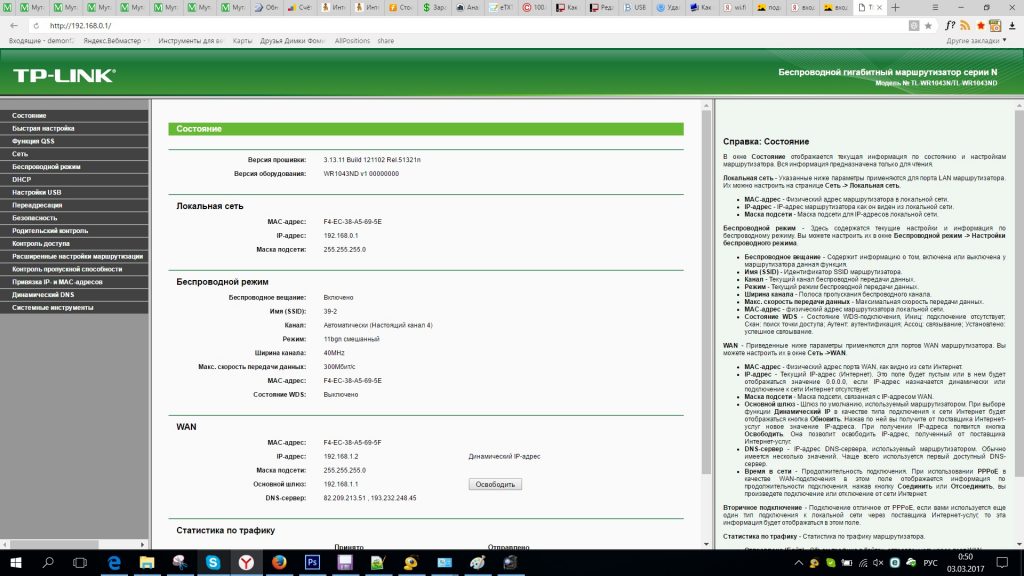
Hlavná ponuka nastavení smerovača TP-Link
V našom prípade máme router TP-Link s rusifikovaným rozhraním. Na ňom a takmer na všetkých Smerovače TP-Link Heslo Wi-Fi môžete zobraziť a zmeniť tam v ponuke „Bezdrôtový režim“ -> „Ochrana bezdrôtového pripojenia“.
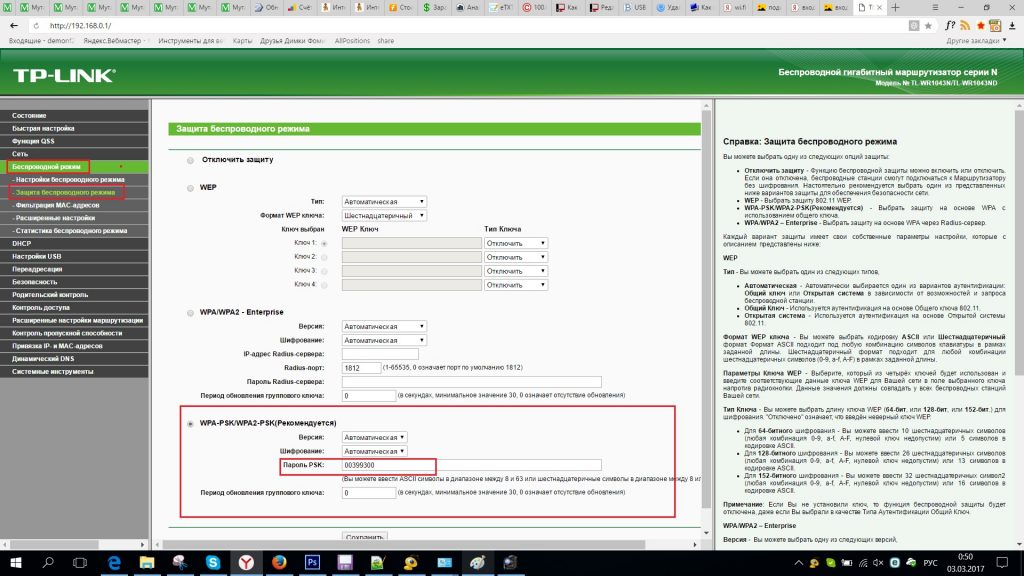
Zobrazenie a zmena hesla Wi-Fi na smerovači TP-Link
Ak ste zabudli alebo nepoznáte heslo pre svoju sieť Wi-Fi, netrápte sa tým. Tento problém sa dá veľmi ľahko vyriešiť. Spravidla si každý druhý používateľ nepamätá svoje heslo alebo ho nepozná. Je to jednoduché vysvetliť. Po prvé, je dlhý a zložitý. Po druhé, bezdrôtové heslo sa nastaví iba raz, zadá sa na všetkých pripojených zariadeniach a je to. V budúcnosti ho už nebude potrebné zadávať zakaždým, keďže je uložený v systéme.
V nižšie uvedených pokynoch sa pozrieme na niekoľko možností, alebo skôr tri, ako zobraziť heslo pre sieť Wi-Fi na počítači v operačnej sále systém Windows 7 a Windows 8 a použijeme aj program na obnovenie kľúčov pre bezdrôtové siete.
Na obnovenie zabudnutého hesla potrebujeme akýkoľvek počítač alebo notebook pripojený k sieti Wi-Fi.
Metóda 1.
Pohľad na heslo Wi-Fi v systéme Windows 7
Krok 1 . Prejdite do ponuky Spustite a vyberte Ovládací panel.
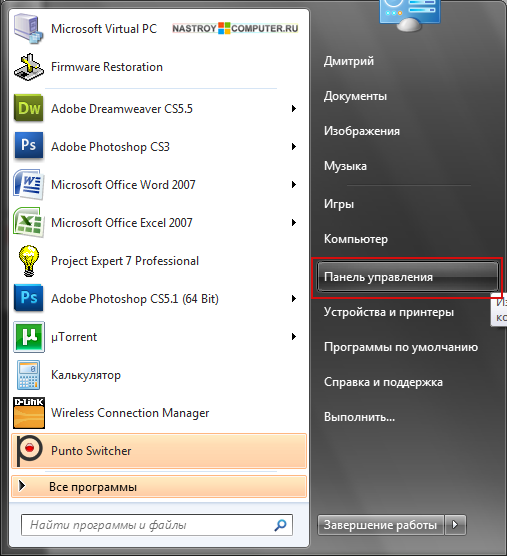
Krok 2
. V okne Ovládací panel kliknite na odkazCentrum sietí a zdielania.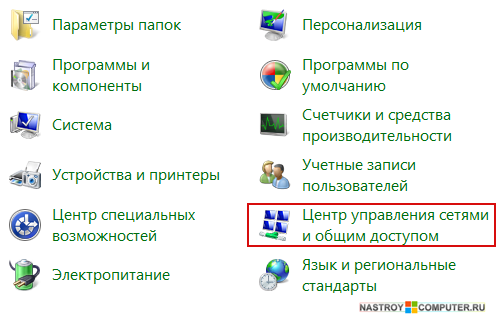
Krok 3
. V okne, ktoré sa zobrazí, na ľavej strane okna vyberte.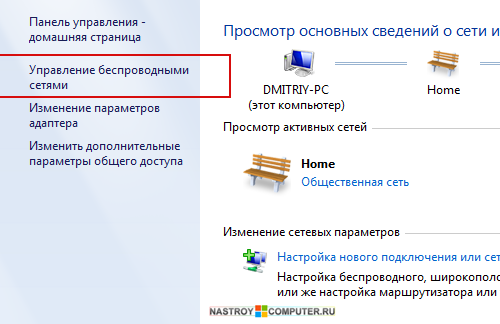
Krok 4. V okne zobrazí sa celý zoznam dostupné siete na počítači. Vyberte si tú svoju bezdrôtová sieť a kliknite naň pravým tlačidlom myši. V malom okne obsahové menu kliknite Vlastnosti .
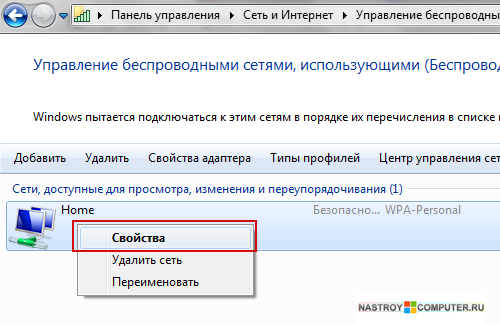
Krok 5
. V okne prejdite na kartu Bezpečnosť . Oproti poľu Zobraziť zadané znakyzačiarknite políčko. Po tomto v radeKľúč zabezpečenia sieteZobrazí sa heslo vašej siete Wi-Fi.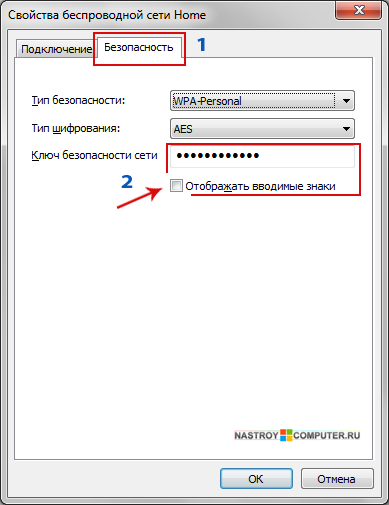
Zadané heslo môžete bezpečne zadať na akomkoľvek zariadení a pripojiť sa k sieti Wi-Fi. Toto heslo si zapamätajte alebo si ho zapíšte pre budúce použitie.
Možno bude mať niekto otázku: čo robiť, ak neexistuje položka „Spravovať bezdrôtové siete“.?
Ak z nejakého dôvodu váš operačný systém Windows 7 takúto položku nemá, tento problém možno vyriešiť nasledovne: ( túto metódu, ešte pohodlnejšie ako je popísané vyššie, umožňuje obísť nepotrebné okná).
Krok 6. Kliknite na ikonu siete na paneli úloh. V zobrazenom okne kliknite pravým tlačidlom myši na bezdrôtové pripojenie, pre ktoré chceme zistiť heslo. Vyberte Vlastnosti.
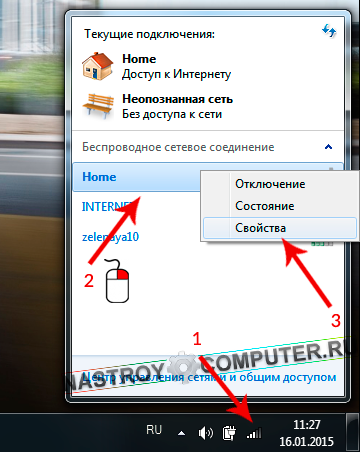
Krok 7. V novom okne začiarknite políčko Zobraziť zadané znaky a pozrite sa na heslo.
Poznámka: Ak nie ste správcom tohto počítača alebo ak nemáte práva správcu, na zobrazenie bezpečnostného kľúča siete budete musieť zadať heslo správcu počítača.
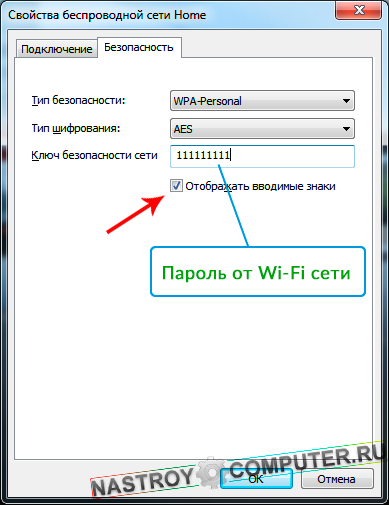
Pohľad na heslo Wi-Fi v systéme Windows 8
Postup zobrazenia bezpečnostného kľúča v systéme Windows 8 sa prakticky nelíši od systému Windows 7. Princíp je rovnaký. Jediná vec je mierne upravené rozhranie. Ale aby vám bolo všetko jasné, zvážme túto možnosť.
Krok 1. Na paneli oznámení kliknite na ikonu siete.
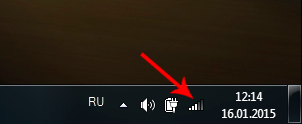
Krok 2. Pred nami sa objavil zoznam aktívnych Wi-Fi sietí. Nájdite svoju sieť a kliknite na ňu pravým tlačidlom myši. Vyberte si
Zobraziť vlastnosti pripojenia.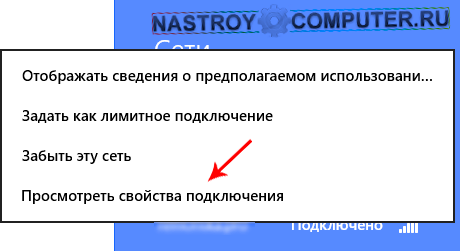
Krok 3. Otvorí sa okno, v ktorom musíte umiestniť vtáka do poľa Zobraziť zadané znaky.
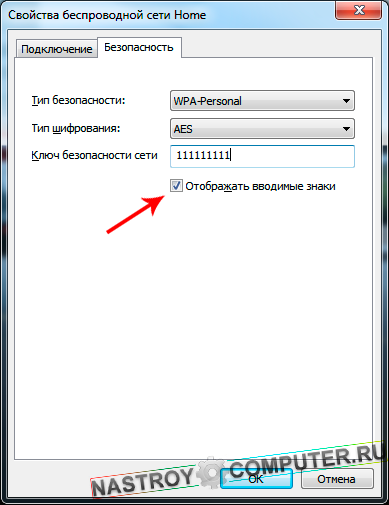
Metóda 2.
Ako zistiť heslo Wi-Fi v nastaveniach smerovača
Ak vám vyššie opísaná možnosť nepomohla, použijeme inú metódu, prejdeme do nastavení smerovača a tam sa pozrieme na heslo.Ak nemáte pripojenie k smerovaču, dočasne pripojte počítač k smerovaču pomocou ethernetového kábla.
Krok 1. Ak chcete prejsť do nastavení smerovača, otvorte ľubovoľný prehliadač v počítači a zadajte ho do panela s adresou
192.168.1.1 . Zobrazí sa okno, v ktorom musíte zadať svoje prihlasovacie meno a heslo pre smerovač. Štandardne je prihlasovacie meno admin, heslo je admin.Poznámka . Ak nemáte prístup na stránku nastavení, odporúčame vám resetovať smerovač na výrobné nastavenia pomocou tlačidla Resetovať. Po tejto operácii budete spočiatku potrebovať .
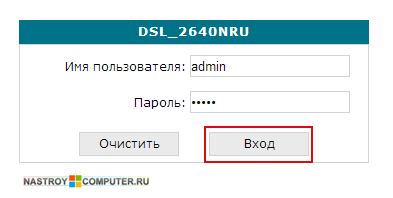
Krok 2. Dostaneme sa do nastavení smerovača. V našom prípade používame Smerovač D-Link Model 2640U. Prejdite do sekcie
WiFi a vyberte si Bezpečnostné nastavenia. V strednej časti okna nájdite riadokPSK šifrovací kľúč, zobrazí sa Heslo Wi-Fi siete. V závislosti od výrobcu smerovača môže mať riadok s heslom rôzne názvy. Napríklad v smerovačoch TP-Link je to tzv Heslo PSK v Asus - kľúč WPA-PSK.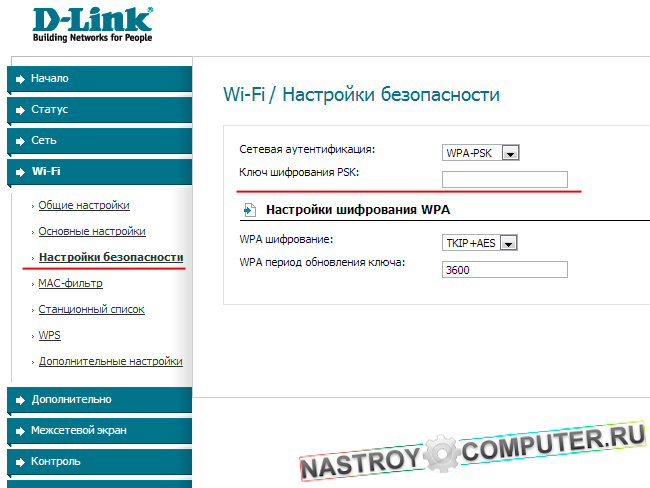
Metóda 3.
Používanie programu na zobrazenie hesiel
Posledným spôsobom, ktorý v tejto príručke zvážime, je možnosť zobraziť heslo pre sieť Wi-Fi cez voľný program WirelessKeyView. Tento program veľmi užitočné pre tých, ktorí chcú zistiť heslo Wi-Fi v systéme Windows Xp. Program je veľmi jednoduchý na používanie.









